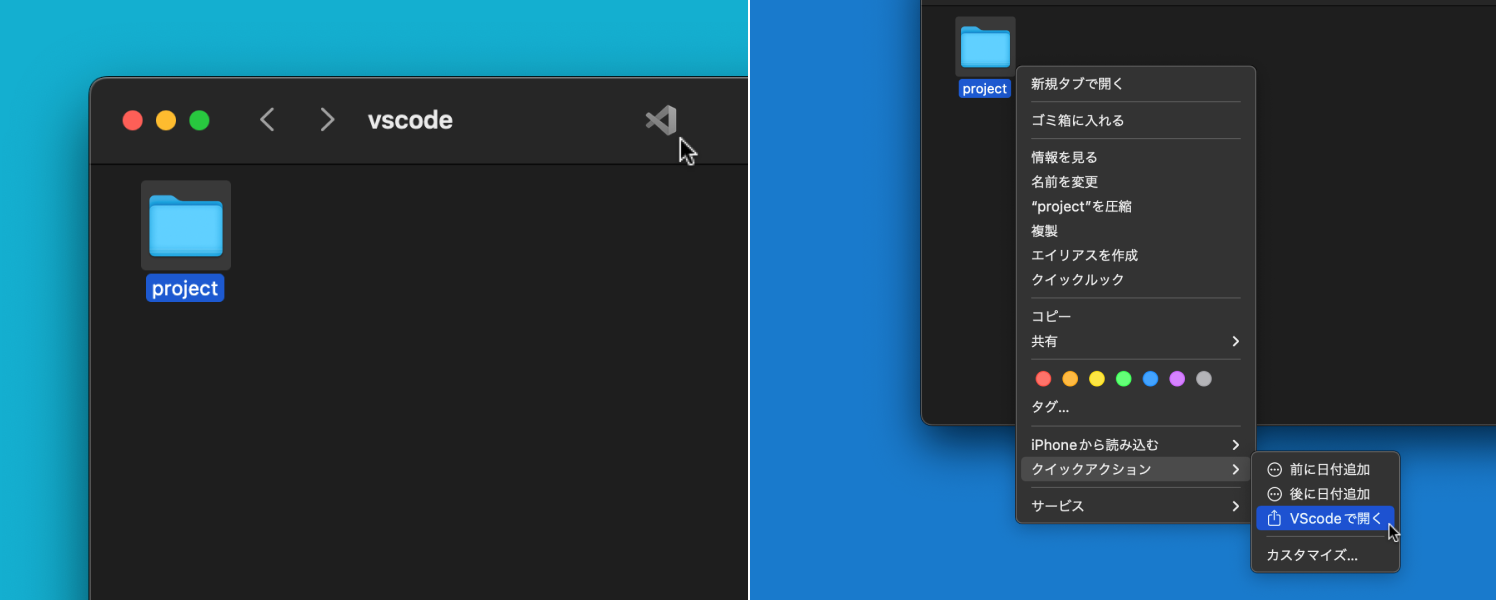
皆さん VSCode を、沢山あるプロジェクトをどうやって開いてますか?起動後の画面かアプリアイコンにフォルダをドラッグ&ドロップ?それともメニューから?その一手間がうっとうしいものの、忙しいし今はいいかとスルーし続け何年経ったことでしょう… でも最近ふと我慢できなくなった&やる気が湧いたので、Finder のツールバーからワンクリックでプロジェクトを開くための Automator を作りました。うん、もっと早く作れば良かった。
ダウンロード
- アプリケーション版
- Finder のツールバーに追加するならこちら
- クイックアクション版
- 右クリックメニューのクイックアクションから使うならこちら
使い方
アプリケーション版
- ダウンロード&展開した
VScodeで開く.appを好きなところに移動します。 Commandキーを押したまま、項目を Finder ツールバーにドラッグし、緑色のプラス記号が表示されたら放します。
(引用:MacのFinderツールバーをカスタマイズする - Apple サポート (日本))- 開きたいプロジェクトフォルダを選択し、追加したアイコンをクリックすれば開きます。
※VSCode を開いていない状態で上記操作を行なった場合、前回終了時に開いていたプロジェクトは閉じられてしまうので、困る方はまず普通に VSCode を起動すればOK。
クイックアクション版
- ダウンロード&展開した
VScodeで開く.workflowをダブルクリックしてインストールします。 - 開きたいプロジェクトフォルダを選択し、「右クリック>クイックアクション>VScodeで開く」で開きます。
解説
やっていることは超シンプル。
- 選択された Finder 項目を取得して
- それを指定したアプリ(Visual Studio Code.app)で開く
これだけ。解説することなんて何もないレベルですが、上のアプリやクイックアクションが何してるか分からなくて不安な方へ向けて一応。それでも不安な場合は Automator でそれぞれ開いてみてくださいね。
ちなみにアイコンだけは Automator のロボの自己主張が鬱陶しかったので、VSCode のアイコンをモノクロ&サイズ調整して作成しました。ロボがもうちょっとアイコンっぽかったらよかったのに。
なおアイコンはウィキメディア・コモンズのものを拝借。パブリックドメインだし折角なので、改変したものも一応置いておきます。ご入用の方はどうぞ。